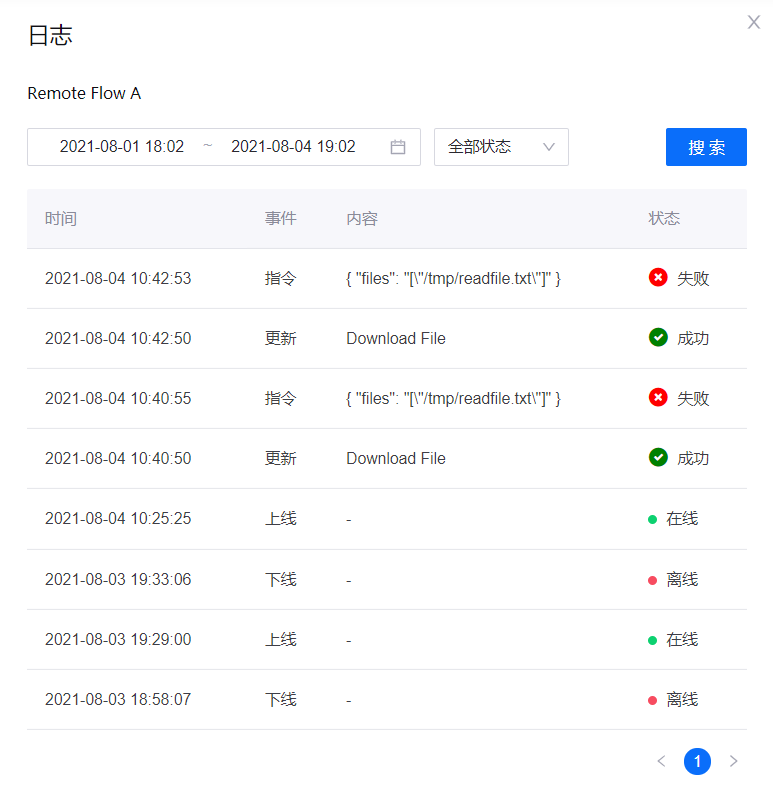管理站端集成流¶
在完成站端集成流的创建之后,可查看集成流的基本信息、对其进行编辑、编辑集成流设计或复制集成流。对于已部署的站端集成流,可更新其设计、查看日志和在云端触发运行本地集成流。
查看已部署的站端流信息¶
登录到 EnOS 管理控制台,选择左侧导航菜单中的 设备数据集成 > 站端集成。
站端集成 页面显示 OU 下所有 已部署 的站端集成流、在线与离线的站端集成流数量,以及分行列出在线/离线的站端集成流。每行代表一个集成流,显示着以下详情。
已部署流名称以及其当前状态如 在线 和 离线。
部署流所基于的站端流名称。
站点地址,即 JAR application.yaml 文件中配置的 siteIp。
上线时间。
在线与离线站端流列表之间的切换可通过页面顶部的下拉分别选择 在线 或 离线。
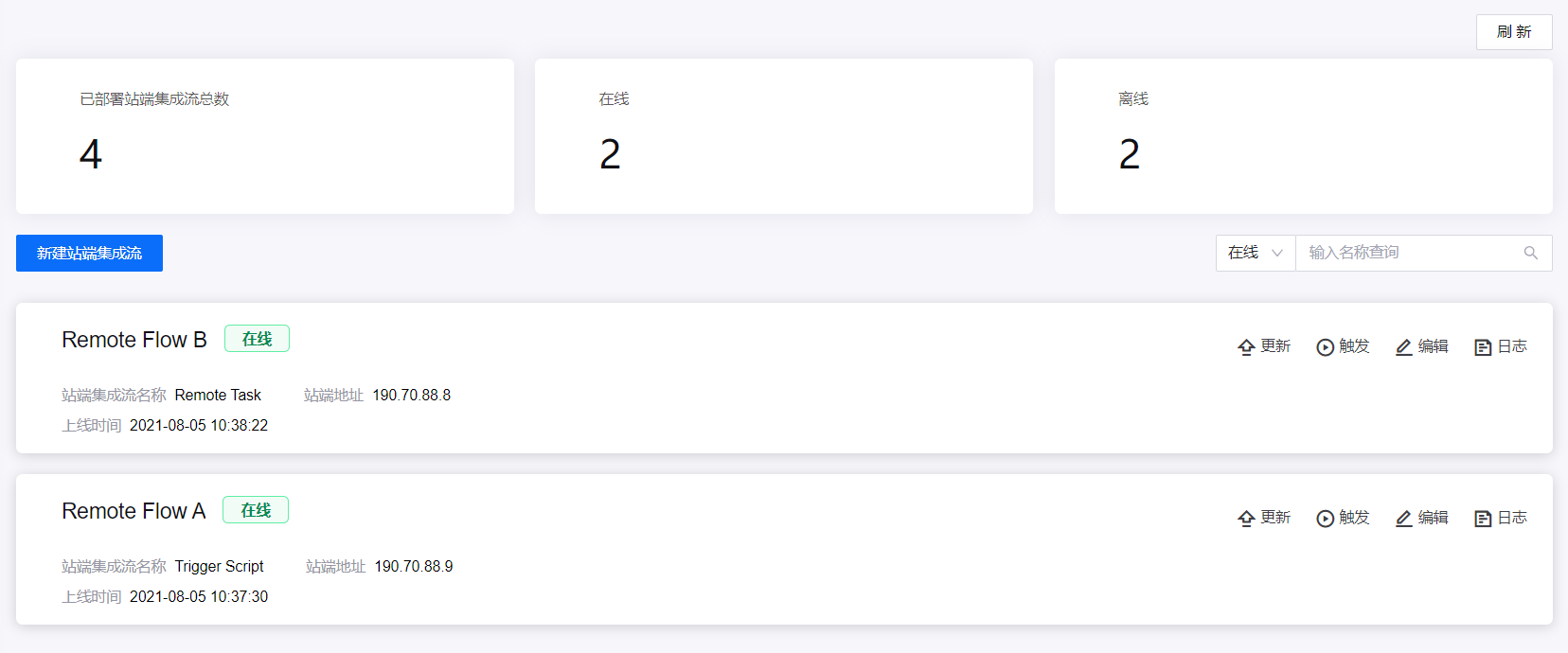
编辑集成流设计¶
编辑站端流可从两个地方着手:流设计器 或 站端集成 页面。
从 流设计器:从右上角的下拉列表中选择 站端集成流,找到要编辑的流,然后选择 编辑。
从 站端集成:找到要编辑的流,然后选择 编辑。
编辑集成流可通过两种方式。
编辑基本信息:选择页面右上角的 设置,可以编辑集成流的名称和描述。
编辑设计:你可以根据需要添加或删除节点、重新安排集成流、配置节点设置。此类操作与集成流创建过程中的集成流设计类似。有关更多详情,参见 设计集成流。
备注
此操作仅更新站端流的设计而非已部署到本地的站端流。若要更新已部署到本地的站端流,参见 更新站端流。
复制集成流¶
通过复制集成流可以轻松地通过现有集成流创建新的集成流。该功能对于需要创建一个与现有集成流相似的新集成流非常有用,因为复制现有集成流后,可以对其进行修改,而无需从头开始创建。
复制站端集成流可从两个地方着手:流设计器 或 站端集成 页面。
从 流设计器:从右上角的下拉列表中选择 站端集成流,找到要复制的流,然后选择 编辑。
从 站端集成:找到要复制的流,然后选择 编辑。
选择页面顶部的 复制,然后在弹窗中输入名称。
选择 确定 复制集成流,该流将会出现在 流设计器 页面的集成流列表中。
删除集成流¶
只有在 流设计器 > 站端集成流 中的站端集成流能删除,已部署的站端集成流(在 站端集成 中)则不能删除。
在 流设计器 页面右上角的下拉列表中选择 站端集成流,找到要删除的流,然后选择 删除。
如果删除该集成流,与其相关的数据也将会被删除。因此,如果试图编辑一个基于已被删除的站端流的已部署站端流,将会显示一个错误信息,告知该流已被删除。如果确定要删除该集成流,选择 删除。
更新站端流
已部署站端流
只有已部署的站端流 在线 时才能被更新。
在 站端集成 页面中找到要更新的流,然后选择 更新。
更新已部署站端流的设计有两种方式。
Current Flow: 根据部署流所基于的站端流更新设计。
Other Flows: 基于另一个站端流更新,在下拉列表中选择要更新到的站端流。
选择 更新。已部署站端流的设计和站端流名称现在将基于上述步骤中选择的站端流。
本地站端流
更新本地站端流和部署站端流的步骤是一样的,参见 部署站端流。
触发已部署站端流
只有已部署的站端流 在线 时并且流中含有 Remote Task 节点才能从云端触发。
在 站端集成 页面中找到要触发的流,然后选择 触发。
填写触发的名称、描述以及脚本(JSON 格式),然后选择 确定。该脚本将用于 Remote Task 节点的输出 msg。
若要查看触发历史,选择 触发历史 选项卡,所显示的信息将包括触发脚本的详细、触发时间以及触发结果。
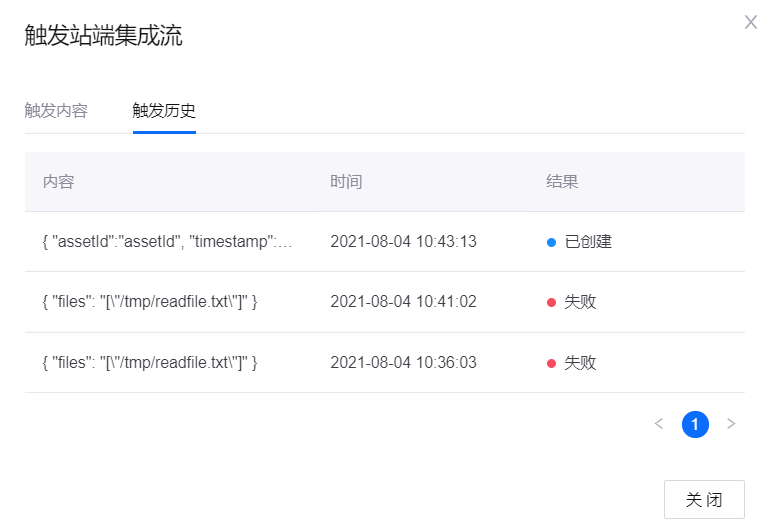
查看站端流日志
在 站端集成 页面中找到要查看日志的流,然后选择 日志。
选择一个日期范围,状态,并选择 搜索。
日志信息将包括时间、状态和每次触发的运行时长。